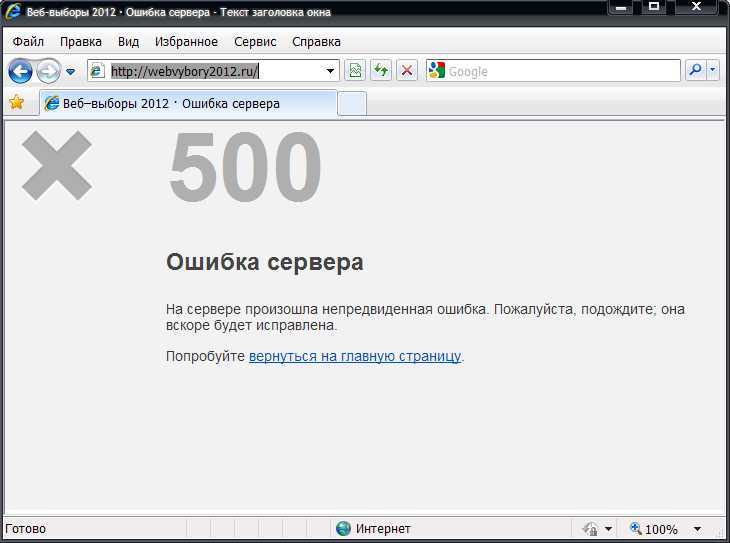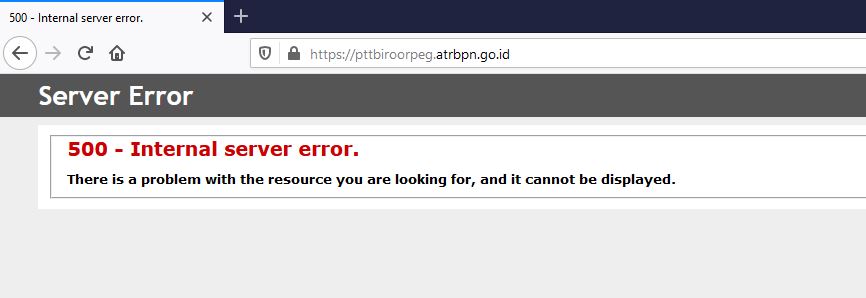В статье мы расскажем, как исправить ошибку (код состояния) 500 со стороны пользователя и администратора сайта, а также подробно разберём, что такое ошибка запроса 500.
Что такое внутренняя ошибка сервера 500
Код ошибки 5хх говорит о том, что браузер отправил запрос корректно, но сервер не смог его обработать. Что значит ошибка 500? Это проблема сервера, причину которой он не может распознать.
Сообщение об ошибке сопровождается описанием. Самые популярные варианты:
- Внутренняя ошибка сервера 500,
- Ошибка 500 Internal Server Error,
- Временная ошибка (500),
- Внутренняя ошибка сервера,
- 500 ошибка сервера,
- Внутренняя ошибка HTTP 500,
- Произошла непредвиденная ошибка,
- Ошибка 500,
- HTTP status 500 internal server error (перевод ― HTTP статус 500 внутренняя ошибка сервера).
Дизайн и описание ошибки 500 может быть любым, так как каждый владелец сайта может создать свою версию страницы. Например, так выглядит страница с ошибкой на Рег.ру:
Как ошибка 500 влияет на SEO-продвижение
Для продвижения сайта в поисковых системах используются поисковые роботы. Они сканируют страницы сайта, проверяя их доступность. Если страница работает корректно, роботы анализируют её содержимое. После этого формируются поисковые запросы, по которым можно найти ресурс в поиске.
Когда поисковый робот сканирует страницу с ошибкой 500, он не изменяет её статус в течение суток. В течение этого времени администратор может исправить ошибку. Если робот перейдёт на страницу и снова столкнётся с ошибкой, он исключит эту страницу из поисковой выдачи.
Проверить, осталась ли страница на прежних позициях, можно с помощью Google Search Console. Если робот исключил страницу из поисковой выдачи, её можно добавить снова.
Код ошибки 500: причины
Если сервер вернул ошибку 500, это могло случиться из-за настроек на web-хостинге или проблем с кодом сайта. Самые распространённые причины:
- ошибки в файле .htaccess,
- неподходящая версия PHP,
- некорректные права на файлы и каталоги,
- большое количество запущенных процессов,
- большие скрипты,
- несовместимые или устаревшие плагины.
Решить проблему с сервером можно только на стороне владельца веб-ресурса. Однако пользователь тоже может выполнить несколько действий, чтобы продолжить работу на сайте.
Что делать, если вы пользователь
Если на определённом ресурсе часто возникает ошибка 500, вы можете связаться с владельцем сайта по инструкции.
Перезагрузите страницу
Удаленный сервер возвращает ошибку не только из-за серьёзных проблем на сервере. Иногда 500 ошибка сервера может быть вызвана небольшими перегрузками сайта.
Чтобы устранить ошибку, перезагрузите страницу с помощью сочетания клавиш:
- на ПК — F5,
- на ноутбуке — Fn + F5,
- на устройствах от Apple — Cmd + R.
Обратите внимание! Если вы приобретаете товары в интернет-магазине и при оформлении заказа появляется 500 Internal Server Error (перевод — внутренняя ошибка сервера), при перезагрузке страницы может создаться несколько заказов. Поэтому сначала проверьте, оформился ли ваш предыдущий заказ. Если нет, попробуйте оформить заказ заново.
Очистите кэш и cookies браузера
Кэш и cookies сохраняют данные посещаемых сайтов и данные аутентификаций, чтобы в будущем загружать веб-ресурсы быстрее. Если на ресурсе уже был статус ошибки 500, при повторном входе на сайт может загружаться старая версия страницы с ошибкой из кэша, хотя на самом деле страница уже работает. Очистить кэш и куки браузера вам поможет инструкция.
Если ни одно из этих действий не решило проблему, значит, некорректно работает сам сервер сайта. Вернитесь на страницу позже, как только владелец решит проблему.
Что делать, если вы владелец сайта
В большинстве случаев устранить проблему может только владелец сайта. Как правило, ошибка связана с проблемами в коде. Реже проблемы могут быть на физическом сервере хостинг-провайдера.
Ниже рассмотрим самые популярные причины и способы решения.
Ошибки в файле .htaccess
Неверные правила в файле .htaccess — частая причина возникновения ошибки. Чтобы это проверить, найдите .htaccess в файлах сайта и переименуйте его (например, в test). Так директивы, прописанные в файле, не повлияют на работу сервера. Если сайт заработал, переименуйте файл обратно в .htaccess и найдите ошибку в директивах. Если вы самостоятельно вносили изменения в .htaccess, закомментируйте новые строки и проверьте доступность сайта.Также может помочь замена текущего файла .htaccess на стандартный в зависимости от CMS.
Найти директиву с ошибкой можно с помощью онлайн-тестировщика. Введите содержимое .htaccess и ссылку на сайт, начиная с https://. Затем нажмите Test:
Произошла непредвиденная ошибка
На экране появится отчёт. Если в .htaccess есть ошибки, они будут выделены красным цветом:
500 ошибка nginx
Активирована устаревшая версия PHP
Устаревшие версии PHP не получают обновления безопасности, работают медленнее и могут вызывать проблемы с плагинами и скриптами. Возможно, для работы вашего веб-ресурса нужна более новая версия PHP. Попробуйте сменить версию PHP на другую по инструкции.
Установлены некорректные права на файлы и каталоги сайта
В большинстве случаев корректными правами для каталогов являются «755», для файлов — «644». Проверьте, правильно ли они установлены, и при необходимости измените права на файлы и папки.
Запущено максимальное количество процессов
На тарифах виртуального хостинга Рег.ру установлены ограничения на количество одновременно запущенных процессов. Например, на тарифах линейки «Эконом» установлено ограничение в 18 одновременно запущенных процессов, на тарифах «+Мощность» ― 48 процессов. Если лимит превышен, новый процесс не запускается и возникает системная ошибка 500.
Такое большое число одновременных процессов может складываться из CRON-заданий, частых подключений с помощью почтовых клиентов по протоколу IMAP, подключения по FTP или других процессов.
Чтобы проверить количество процессов, подключитесь по SSH. Выполните команду:
ps aux | grep [u]1234567 |wc -lВместо u1234567 укажите ваш логин хостинга: Как узнать логин хостинга.
Чтобы посмотреть, какие процессы запущены, введите команду:
Вместо u1234567 укажите логин услуги хостинга.
Командная строка отобразит запущенные процессы:
Код ошибки 500
Где:
- u1234567 — логин услуги хостинга,
- 40522 — PID процесса,
- S — приоритет процесса,
- /usr/libexec/sftp-server — название процесса.
Процесс можно завершить командой kill, например:
Вместо 40522 укажите PID процесса.
Чтобы решить проблему, вы также можете:
- увеличить интервал запуска заданий CRON,
- ограничить количество IMAP-соединений в настройках почтового клиента. Подробнее в статье Ограничение IMAP-соединений,
- проанализировать запущенные процессы самостоятельно или обратившись за помощью к разработчикам сайта.
Если вам не удалось самостоятельно устранить ошибку 500, обратитесь в техподдержку.
Скрипты работают слишком медленно
На каждом виртуальном хостинге есть ограничения на время выполнения скрипта. Если за установленное время скрипт не успевает выполниться, возникает ошибка сервера 500. Для решения проблемы обратитесь к разработчику сайта и оптимизируйте скрипты. Если оптимизировать нельзя, перейдите на более мощный вид сервера.
У пользователей VPS есть возможность увеличить максимальное использование оперативной памяти на процесс, но лучше делать скрипты меньшего размера.
Ошибка 500 на сайте, созданном на WordPress
WordPress предлагает много плагинов для создания хорошего сайта. Они значительно расширяют возможности CMS. Однако они же могут нарушать работу сайта и вызывать ошибку 500. Вызвать ошибку могут как недавно установленные плагины, так и старые.
Для начала проверьте, нужно ли обновить плагины. Часто устаревшие плагины перестают работать и вызывают проблемы работы сайта. Если все плагины обновлены, но 500 Internal Server Error остаётся, отключите все плагины, чтобы убедиться, что именно они мешают работе сайта. Как только станет понятно, что виноват один из плагинов, отключайте их по очереди, пока не найдёте тот, который нарушает работу сервера.
Как отключить плагин в WordPress
- 1.
-
2.
Перейдите во вкладку «Плагины» ― «Установленные».
-
3.
Нажмите Деактивировать у плагина, который, как вам кажется, повлиял на работу сайта:
Если все ваши действия не решили проблему или вы не уверены в своих технических знаниях, обратитесь к службе технической поддержки. Сообщите время обнаружения проблемы и опишите все действия, которые вы предприняли перед обращением. Специалисты сделают детальную проверку настроек вашего сайта и при необходимости обратятся к администраторам сервера на стороне хостинг-провайдера.
Помогла ли вам статья?
Спасибо за оценку. Рады помочь 😊
👍
Возможные ошибки в Рег.панели и шаги по их устранению
Ошибка 500 в Рег.панели
Ошибка 500 (Internal Server Error, внутренняя ошибка сервера) может возникнуть вследствие нарушения работы web-сервера, работы php-скриптов. Для обнаружения проблемы необходимо включить отображение ошибок php. Добавьте в файл cfg/config.ini строку debug_mode = 1 и воспроизведите проблему. На сайте должна появиться информация об ошибке.
Белая страница в Рег.панели
Если после ввода логина и пароля отображается белая страница или ошибка 500 (также может возникать ошибка «Fatal error: Uncaught exception ‘ZendJsonException’ with message ‘Decoding faile…»), то необходимо произвести следующие действие:
Изменить в базе данных панели в таблице «config», в поле «main_gw_url», значение https://api.reg.ru/api/regru2 на:
Не выключается режим «Профилактические работы»
В панели Администратора, в разделе «Настройки системы» — «Настройки» заполните поле «С какого ящика отправляем письмо» и снимите галочку «Включить режим Профилактические работы». Установите необходимые настройки и нажмите Сохранить. Режим «Профилактические работы» должен будет выключиться.
После загрузки файлов для обновления панель не запускается
Скорее всего, на хостинге отсутствует ionCube Loader нужной версии. Для корректной работы Рег.панели 4.4.2 необходим ionCube Loader версии не ниже 4.4.1. Установите / обновите данное программное обеспечение и повторите процедуру обновления панели.
Цены в разделе «Тарифные планы» не соответствуют реальной стоимости на Рег.ру по партнёрскому тарифу
Для исправления выполните синхронизацию цен в панели Администратора Рег.панели. Перейдите в раздел «Тарифы», затем в «Тарифные планы» и кликните на ссылку Ваш тариф.
Не работает регистрация в Рег.панели
Для решения проблемы попробуйте заменить содержимое каталога ~/skins/default файлами по умолчанию (они содержатся в установочном архиве панели). Возможно, нарушена целостность шаблона панели.
Почему средства на мой кошелёк поступают, а клиенту в Рег.панели не зачисляются?
Вероятно, вами указаны неверные url-пути к скриптам в настройках платёжной системы. Проверьте url-пути до скриптов согласно инструкции Настройка платёжных систем в Рег.панели.
Как провести оплаченный счёт в Рег.панели
Возможны ситуации, когда клиент оплатил выставленный ему счёт за услугу, но в Рег.панели информация об оплате по тем или иным причинам не поступила, и средства на баланс пользователя не были зачислены. При этом счёт в панели Администратора имеет статус «Не оплачен».
В такой ситуации вы можете провести оплаченный счёт и присвоить ему статус «Оплачен». Для этого:
- Перейдите в раздел Счета, найдите неоплаченный счёт и кликните по нему.
- Откроется страница с информацией о счёте: «Счёт № X не оплачен». Нажмите кнопку Провести платёж.
- Появится сообщение: «Баланс пользователя будет увеличен на сумму платежа. Вы действительно хотите провести данный платеж?». Нажмите Ок, тогда платёж будет успешно проведён, и средства зачислятся на баланс клиента.
Не сохраняются настройки в Рег.панели, поля подсвечиваются красным
В целях повышения безопасности установлены ограничения доступа к API по IP. Для работы Рег.панели вам необходимо настроить доступ по API в личном кабинете на сайте Рег.ру:
-
1.
Перейдите в раздел «Аккаунт» — «Настройки безопасности». В пункте Ограничения доступа к аккаунту в поле ввода «Диапазоны IP-адресов для API:» укажите IP-адрес сервера или подсеть, где установлена Рег.панели, нажмите Добавить и внизу страницы Сохранить;
-
2.
Далее перейдите в раздел «Аккаунт», затем по ссылке «Настройки партнёра». В пункте «Аутентификация в API» установите галочку на пункте «Ограничение доступа по IP». Так же рекомендуем вам задать альтернативный пароль для авторизаций по API.
Не работает (зависает) WHOIS-сервис в Рег.панели
Вероятно, у вашего хостинг-провайдера заблокирован порт 43.
Так же, возможно, что ранее был достигнут лимит Whois-запросов к серверу. Дополнительную информацию о Whois можно увидеть на странице: http://www.ripn.net/about/servpol.html#2.1
Как проверить работу Whois
Для проверки работы Whois можно разместить на сервере скрипт и запустить в браузере:
';
$string = '';
$fp = fsockopen('whois.ripn.net', 43);
fputs($fp, "reg.ru\r\n");
while (!feof($fp)) {
$string .= fgets($fp, 128);
}
fclose($fp);
echo '
**Test zone .RU — WHOIS reg.ru**
';
echo $string;
echo 'Помогла ли вам статья?
Спасибо за оценку. Рады помочь 😊
👍
Что такое ошибка 500, когда возникает и как устранить
Ошибка с кодом 500 выдается в том случае, когда причину сбоя нельзя отнести ни к какой другой категории ошибок (502, 503 и т. д.). По сути она означает «что-то произошло, а что — непонятно». В сообщении об ошибке 500, которое выдается на странице браузера, стандартно также нет сведений о ее причинах.
Как же без наличия информации определить и исправить ошибку? На практике чаще всего она вызывается сбоями в одном из основных компонентов сайта:
- в правах доступа к файлам и каталогам;
- в файле .htaccess;
- в скриптах;
- в CMS (движке сайта).
Сразу отметим, что сбои происходят на стороне сервера, а не клиента. От браузера и операционной системы пользователя здесь ничего не зависит, и нужно искать причину ошибки 500 в конфигурации программного обеспечения сайта.
Для определения причины ошибки:
- смотрим логи сервера — часто по ним можно понять, на каком этапе произошел сбой;
- если логи не добавили ясности, или вы не можете их посмотреть — перебирайте все возможные варианты, начиная с тех, которые кажутся наиболее вероятными в вашем случае.
Например, если вы не трогали перед возникновением ошибки файл .htaccess, но устанавливали новые плагины на сайт, начать нужно с проверки последнего.
Некорректные права доступа
Каждый каталог и файл на сервере имеет определенную трехзначную кодировку прав доступа к нему. Например, 777 — такой доступ означает, что любой сторонний пользователь может изменять этот файл или папку. Для обеспечения безопасности сервер блокирует файлы, которые имеют такие широкие права доступа. В результате страница сайта не отображается, так как сервер не отдает содержимое нужных файлов, и выдается ошибка 500.
Рекомендуется выставлять права не выше 750 — для папок, и 640 — для исполняемых файлов.
Если вы недавно создавали новый каталог на сервере или загружали новые файлы, у них могут быть слишком широкие права доступа. Проверьте и исправьте их.
Как определить, что ошибка 500 возникла именно из-за этого?
Во-первых, посмотрите, какой вид имеет ошибка на экране браузера.
Во-вторых, попробуйте добавить в конец наименования файла .htaccess любые символы. Например, переименуйте его в .htaccess2233. Сервер не будет использовать переименованный файл, и сайт будет запускаться без него. Перезагрузите страницу, на которой была ошибка. Если она исчезла — значит, причина в .htaccess.
Что может быть неверным в файле и как это исправить?
Самый простой способ устранить ошибку 500 из-за .htaccess — отменить последние изменения в нем или загрузить файл из бекапа. Если это невозможно или нежелательно, проверьте эти варианты:
- наличие невидимых неразрывных пробелов (BOM). Если вы изменяли файл, используя не совсем подходящий редактор или кодировку, в него могли быть добавлены такие символы. Пересохраните файл в кодировке UTF-8 и загрузите на сервер;
- знак # не в начале строки.
Этот знак ставится перед началом комментария. Некоторые пытаются добавить комментарий в .htaccess в конце строки, но последние версии Apache не поддерживают такой синтаксис, и в результате вы видите ошибку 500. Для комментария нужно выделять целую строку;
- некорректные директивы Options. В зависимости от версии серверного ПО, можно их либо полностью закомментировать, либо попробовать исправить Options All -Indexes на директиву Options -Indexes, а Options +FollowSymLinks на директиву Options +SymLinksIfOwnerMatch;
- некорректные директивы +ExecCGI, IfVersion, AddHandler, php_value, php_flag, MultiViews. Если в вашем файле встречаются такие, попробуйте поочередно их удалить (или закомментировать), проверяя, исчезла ли ошибка.
Сбои в скриптах
Ошибка 500 здесь может вызываться двумя основными причинами:
- Неверный синтаксис или права доступа скрипта.
- Слишком долгое выполнение скрипта.
В первом случае:
- включите отображение ошибок в настройках сервера (или обратитесь к техподдержке, они помогут это сделать).
Тогда при перезагрузке страницы вы увидите надпись, в которой будет имя файла и конкретная строка в нем, вызывающая ошибку;
- проверьте, правильно ли вы загружали файлы скриптов через FTP , а лучше перезагрузите их правильным образом — в режиме ASCII. Хотя для некоторых FTP-клиентов, например, для FileZilla, лучше включать двоичный режим передачи: так содержимое файлов будет передано корректно и без искажений;
- проверьте права доступа к файлу скриптов — они должны быть выставлены на уровне 750 или 755.
Во втором случае проверьте, достаточно ли у вас оперативной памяти на тарифе, посмотрите логи, чтобы определить, как долго выполняется скрипт. Для исправления ошибки 500, возможно, потребуется оптимизировать скрипт для более экономного использования памяти или перейти на расширенный тариф.
Ошибки в CMS
- Довольно часто ошибка 500 возникает после установки плагинов и дополнений к CMS<. Особенно это актуально на WordPress.
Сайт на этом движке, как конструктор, собирается из базы и десятков различных плагинов. При этом плагины могут конфликтовать между собой. Решение простое — отключите дополнения, которые вы недавно устанавливали, и посмотрите, исчезнет ли ошибка. Если да — дело в плагине и лучше поставить другой.
- Устаревшая версия PHP. Она может конфликтовать с новыми скриптами или плагинами. Для обновления версии обратитесь к специалисту.
- Обновление версии движка. Такие работы также лучше проводить при поддержке специалистов, которые комплексно проверят совместимость скриптов и дополнений с новой версией. Иначе можем получить конфликт и ошибку 500.
Решение серверной ошибки 500 Internal Server Error
htaccess
ошибка 500
Internal Server Error
HTTP
Протокол HTTP иногда показывает статус — 500. Это означает неисправность в конфигурации сервера. Фактически она говорит об отказе системного компонента, но на деле проблема куда менее глобальна.
Появление ошибки 500 Internal Server Error говорит только о том, что сервер работает в нормальном режиме, однако некоторые запросы не обрабатываются должным образом.
Такая ошибка может появиться на любом интернет ресурсе без исключений. Администраторы заранее для неё прописывают конфигурацию и альтернативные действия в случае ее появления.
Если вы арендуете VPS, а надпись возникает слишком часто, то это явная причина для смены сервера на более мощный. Исправить же положение на текущем, могут программисты. В этом случае нужно изменить и усовершенствовать код внутренних страниц сайта.
Для каждого домена используются скрипты, работающие в штатном режиме.
Неполадка с номером 500 может случиться, если на script установлены не те права доступа.
Последствия: пока неполадка не устранена, теоретически злоумышленники могу вносить изменения в файл с правами 777.
Как исправить: установить нужные права. Если для папок рекомендуемое значение — 755, то для скриптов 644, а не 777.
Желательно, чтобы все права на файлы в домене были заданы от одного юзера.
Второе: скрипт работает слишком долго
Помимо того, что для работы каждого кода отводится определенное время работы от PHP, такое же ограничение накладывает и сам сервер.
Если с точки зрения php всё соблюдено, то сервер может сообщать об ошибке, — 500 Internal Server Error.
Последствия: если сервер не получает ответа, то он считает работу незаконченной или потенциально не способной завершиться, поэтому работа плагина или script будет прекращена.
Как исправить: чтобы неполадка не появлялась, необходимо найти и отладить код. Чаще всего медленный участок кода заметен сразу при тестировании. Техподдержка хостинга не обязана помогать вам в поиске, однако вы можете обратится за помощью к автору софта или движка сайта.
Третье: htaccess
У скрытого файла с таким названием строгий синтаксис, нарушение которого автоматически ведет к появлению ошибки. Бывает так, что вы вписали директиву, оформили её правильно с точки зрения синтаксиса, но она не поддерживается.
Последствия: страница не будет работать.
Как исправить: находим в корневом участке домена файл htaccess и исправляем внутри синтаксис. Если после этого сайт не будет работать по прежнему, то рекомендуется загрузить новый «чистый» файл и использовать его в качестве замены текущего. Еще можно открыть файл Error.log. В нём легко найти ошибочную директиву и исправить.
Четвертое: отсутствие нужного количества памяти
Если ваш скрипт использует определенное количество информации, то сервер сразу рассчитывает для него некий объем памяти. В случае, если скрипт захочет больше памяти, а ее нет, то появляется 500 error.
Последствия: до увеличения объема потребления памяти, скрипт так и будет выключать страницу.
Как исправить: поскольку Error появляется в качестве защиты, то необходимо проверить код на наличие фрагментов, которые могут быть чрезмерно требовательными или же просто увеличить количество оперативной памяти на сервере.
Что делать, если вы столкнулись с внутренней ошибкой сервера 500
Сегодня веб-сайты необходимы для бизнеса.
Тем не менее, веб-сайты WordPress часто сталкиваются с проблемами
, которые могут негативно повлиять на качество обслуживания клиентов и вашу поисковую оптимизацию. Одним из лучших примеров этого является заход на веб-страницу, но не получение ожидаемого экрана.
Вместо этого ошибка HTTP 500 выскакивает на зрителя, вызывая мгновенное замешательство, прежде чем он перейдет на другой веб-сайт, который может сразу же дать им то, что они хотят.
Если это ваш веб-сайт с 500 внутренней ошибкой сервера , такое уведомление является неприятным сюрпризом, предупреждая вас о том, что что-то не так, и предлагая узнать, как и почему.
В отличие от ошибки 403, причины ошибки HTTP 500 менее узкие, и виновником может быть несколько возможных причин.
Однако, независимо от причины, вам необходимо устранить ее как можно быстрее.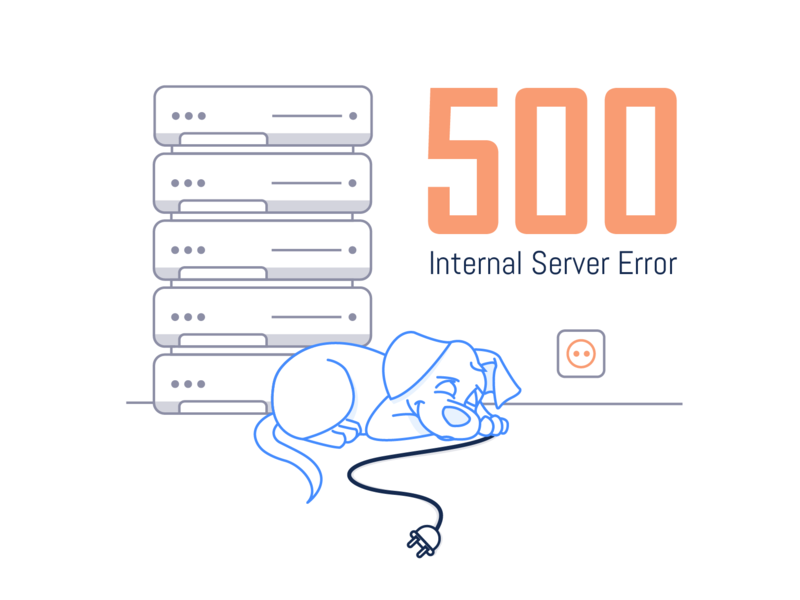
Независимо от того, возникает ли ошибка на вашем собственном веб-сайте или на веб-сайте, который вы посещаете, есть способы, которые вы можете предпринять, чтобы устранить каждую проблему и, возможно, даже быстро решить ее.
Загрузите этот пост, введя свой адрес электронной почты ниже
Не волнуйтесь, мы не спамим.
Что такое внутренняя ошибка сервера HTTP 500?
HTTP 500 — это внутренняя ошибка сервера. Это означает, что у вашего веб-сервера есть какая-то проблема, но неизвестно, в чем она заключается.
По сути, эта ошибка является общим сообщением об ошибке , универсальным для случаев, которые не могут быть правильно определены, что требует от вас потратить время на то, чтобы разобраться в этом самостоятельно.
Это сообщение, которое отправляет ваш веб-сервер, когда он запутался или не знает, в чем проблема, и требует вашего расследования.
Ошибка 502 Bad Gateway: как исправить в WordPress?
Когда возникает ошибка HTTP 500?
Внутренняя ошибка сервера HTTP 500 может произойти по нескольким причинам, включая следующие.
- Временные проблемы с загрузкой страниц
- Неправильно настроенные разрешения
- Проблемы со сторонним программным обеспечением, плагинами, расширениями или темами
- Помехи обновлений программного обеспечения, включая несовместимость
- Сломанный или поврежденный файл .htaccess
- Превышение лимита памяти PHP
Такая ошибка может произойти внезапно или в результате какого-либо действия администратора веб-сайта, которое по незнанию приводит к отображению ошибки. Каковы бы ни были причины, знание способов устранения неполадок — ваш лучший ответ.
Как обойти 500 Внутренняя ошибка сервера на веб-сайте, который вы посещаете этот веб-сайт должен предложить сразу.
Прежде чем полностью отказаться от веб-сайта, подумайте, что может быть причиной ошибки для вас, и как устранить проблему.
Хотя большинство 500 внутренних ошибок сервера могут быть устранены только администратором веб-сайта, проблема иногда возникает на стороне пользователя. Это значит ты.
Если вы столкнулись с ошибкой, попробуйте выполнить следующие действия, чтобы узнать, сможете ли вы устранить ее, не теряя слишком много времени:
Обновите или перезагрузите веб-страницу
Начните с обновления страницы. Если нет другого результата, подождите час или около того и вернитесь, чтобы перезагрузить и посмотреть, доступна ли страница.
Владельцы веб-сайтов обычно знают о таких проблемах, и если вы дадите им немного времени, они решат проблему на стороне сервера.
Закройте браузер или компьютер, затем перезапустите
Вы можете добиться лучших результатов, закрыв веб-браузер и перезапустив его.
Очистить кэш браузера и файлы cookie
Настройки на вашем компьютере также могут привести к появлению ошибки 500 при попытке загрузить определенную веб-страницу.
Очистить историю браузера и удалить файлы cookie. Сбой, препятствующий загрузке веб-сайта, может устраниться с помощью этого действия.
Если даже после устранения неполадок вы по-прежнему получаете сообщение об ошибке, возможно, сам веб-сайт не работает. Если это так, это не в ваших руках, и все, что вы можете сделать, это подождать, пока администратор веб-сайта не создаст резервную копию и не станет доступным.
Как исправить внутреннюю ошибку сервера 500 на вашем собственном веб-сайте
Внутренняя ошибка сервера HTTP 500, возникающая на вашем собственном веб-сайте, — это совершенно другая ситуация, требующая от вашей команды принятия каких-либо действий для поиска и устранения проблемы.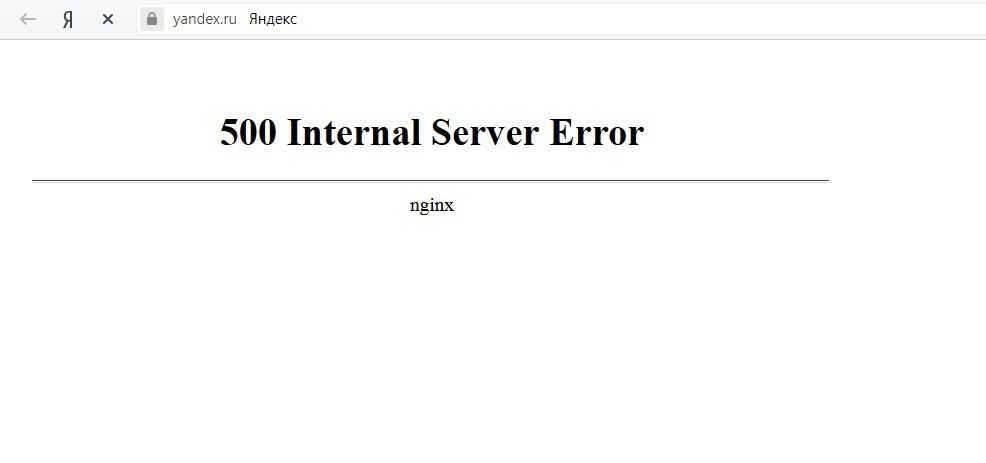
Поскольку это обобщенное сообщение об ошибке не указывает точное направление проблемы или способ ее устранения, с вашей стороны потребуется определенная детективная работа, поэтому приступайте к устранению неполадок.
На данный момент это процесс исключения или игра в поиски и находки.
Попробуйте выполнить следующие действия по устранению неполадок, чтобы определить виновника и восстановить работоспособность веб-сайта как можно скорее.
Деактивация новейших подключаемых модулей, расширений или тем
Новые надстройки программного обеспечения или сторонние подключаемые модули, расширения или темы часто могут конфликтовать или мешать текущему программному обеспечению или конфигурации сервера, что приводит к 500 — внутренняя ошибка сервера.
Выясните, является ли один из них виновником, систематически отключая их по одному.
Например, плагины WordPress можно легко протестировать.
Если ваш веб-сайт WordPress, перейдите на панель инструментов и деактивируйте один плагин.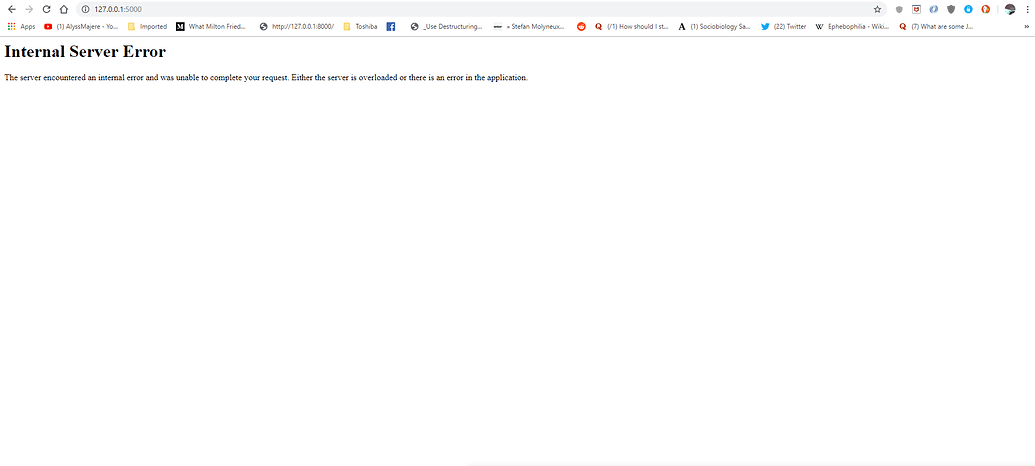
Вы также можете обнаружить, что недавнее обновление системы привело к тому, что старые плагины устарели и нуждаются в замене. Устраните несовместимость старого подключаемого модуля, и ваша ошибка, скорее всего, исчезнет.
Проверьте все недавно обновленное или недавно установленное программное обеспечение
Если вы столкнулись с какими-либо недавними обновлениями программного обеспечения или недавно установленным программным обеспечением, проверьте их на наличие проблем. Убедитесь, что программное обеспечение правильно обновлено или установлено.
Кроме того, обновления могут иногда приводить к несовместимости с сервером веб-сайта, поэтому вам необходимо определить, какие шаги следует предпринять, чтобы исправить это.
Ошибка 522 («Превышение времени ожидания подключения»): как исправить эту ошибку
Поиск ошибок разрешений
Во многих случаях ошибки возникают из-за неправильно настроенных разрешений, тем или иным образом ограничивая доступ и блокируя работу программного обеспечения.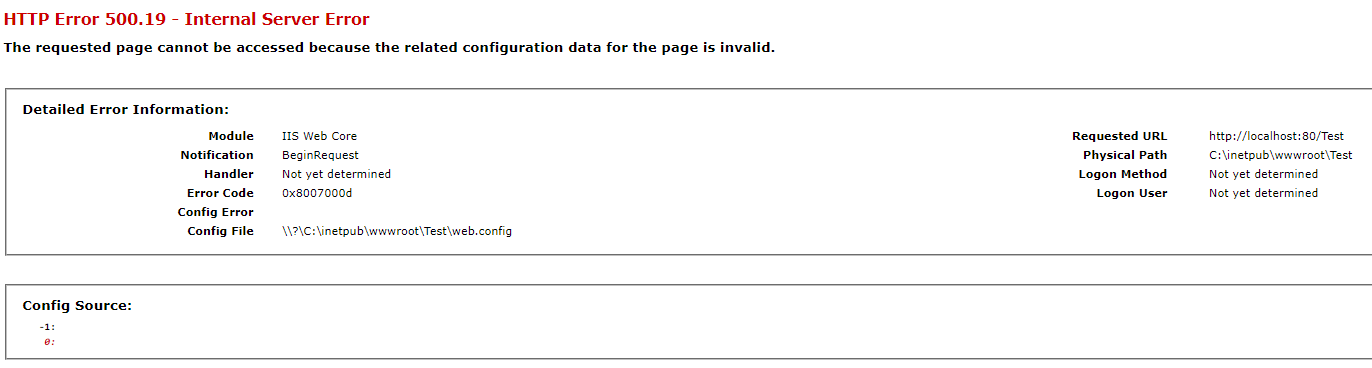
Проверьте настройки PHP
505 Внутренние ошибки сервера могут возникать всякий раз, когда вы превышаете лимит памяти PHP . Чтобы решить эту проблему, вам может потребоваться войти и увеличить этот предел памяти, чтобы ошибка не появлялась.
Вы по-прежнему хотите исследовать, почему память напрягается и что может быть причиной этого, чтобы вы могли предотвратить повторение ошибки.
Просмотрите файл .htaccess своего веб-сайта.
Распространенная причина, по которой веб-сайты получают 500 внутренняя ошибка сервера, связана с кодированием или структурой в файле .htaccess.
В этом файле вы можете управлять продолжительностью хранения ресурсов в кэше вашего браузера. Отредактируйте файл и посмотрите, сохраняется ли ошибка.
Также убедитесь, что файл .htaccess правильно структурирован и не поврежден.
Изменения, внесенные на веб-сайт WordPress, включая установку тем или плагинов, могут повредить файл .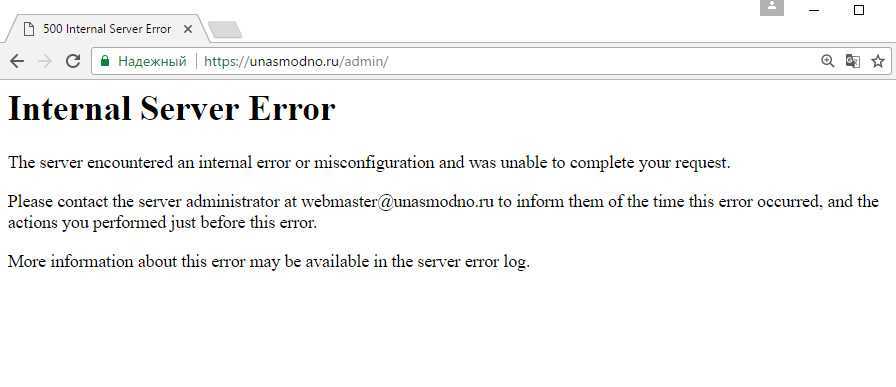
Используйте подключаемый модуль отладки WP
Для веб-сайтов WordPress рассмотрите возможность установки подключаемого модуля отладки WP, чтобы выявить проблемы с сервером. Этот подключаемый модуль будет отображать для вас ошибки PHP, предупреждения и уведомления, чтобы вы точно знали, куда идти и что исправлять.
Просмотрите документацию сервера
Если ничего не помогло, просмотрите документацию сервера, чтобы найти список распространенных причин внутренней ошибки сервера 505. Используйте их в качестве контрольного списка, который поможет вам разобраться в возможностях.
Обратитесь к своему поставщику услуг
В какой-то момент ваша команда может решить, что пора обратиться к вашему поставщику услуг. Вы можете получить доступ к журналам ошибок, а также запросить помощь в выявлении и устранении любых проблем.
Подведение итогов: будьте бдительны при внутренней ошибке сервера 500 и знайте, как реагировать
Никому не нравится сталкиваться с внутренней ошибкой сервера 500 на собственном веб-сайте или на том, который они посещают. Тем не менее, вместо того, чтобы позволять этому расстраивать вас или вызывать беспокойство, сделайте шаг назад и попробуйте устранить ошибку. Вы можете идти шаг за шагом, пока сообщение об ошибке не исчезнет и страница веб-сайта не вернется. Часто это может быть простое решение, требующее немного вашего времени и внимания.
Хотя ваша команда может оставаться усердной и активной, когда дело доходит до вашего веб-сайта, некоторые типы ошибок могут подкрасться к вам и негативно повлиять на ваш бренд. Теперь, когда вы знаете, что делать, когда они случаются, вы можете держать их в курсе и уменьшить вероятность потери этих клиентов.
Получаете сообщение об ошибке блокировки файлов cookie в WordPress? Если это так, мы покажем вам, как устранить эту ошибку и забыть о разочаровании.
Что такое внутренняя ошибка сервера и как ее исправить?
«внутренняя ошибка сервера» или знаменитая «500 внутренняя ошибка сервера» , вероятно, самая опасная проблема для начинающих WordPress.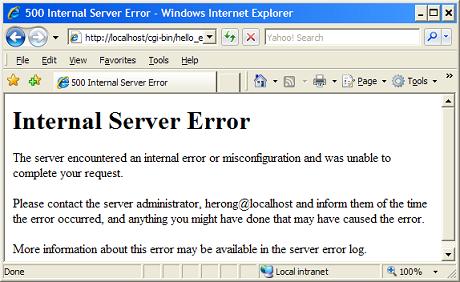
Как исправить внутреннюю ошибку сервера
Пожалуй, все те, кто давно плавает в сети, сталкивались со страницей внутренней ошибки сервера. Этот тип ошибки может произойти на любой веб-платформе, включая WordPress.
Проверить .htaccess
Проверка, поврежден файл .htaccess или нет, — это первый шаг, который может помочь вам решить проблему. Вы можете сделать это, переименовав файл .htaccess, что-то вроде .htaccess_old. Чтобы переименовать файл .htaccess, вам потребуется получить доступ к вашему сайту через FTP. Как только вы войдете, файл .htaccess, который находится в том же каталоге, где вы увидите такие папки, как wp-content, wp-admin и wp-includes.
После того, как вы переименовали файл .htaccess, попробуйте загрузить свой сайт, чтобы проверить, решило ли это проблему.
Прежде чем перейти к другим вещам, перейдите в Настройки »Постоянные ссылки и нажмите Сохранить. Это создаст для вас новый файл .htaccess, чтобы ваши страницы не возвращали ошибку 404 (страница не найдена).
Увеличьте лимит памяти для PHP
Истощение лимита памяти PHP может быть причиной ошибки 500, которая требует устранения неполадок, выполните следующие действия:
- Создайте пустой текстовый файл с именем « php ». ini «,
- Вставьте следующий код: = 64 МБ памяти;
- Сохраните файл;
- Загрузить /folder/wp-admin с помощью FTP.
Отключить все плагины
Если ни одно из этих решений не сработало, возможно, проблема связана с каким-то плагином или скомпрометированной темой. К сожалению, нет простого способа выяснить это. Вы должны отключить все плагины WordPress одновременно.
Если отключение всех плагинов исправит ошибку, то вы будете знать, что ошибка между плагинами, теперь нужно выяснить, какой именно.
Добрый вечер, у меня имеется VPS с панелью управления BrainyCP.
Поставил туда REG.Panel от reg.ru. Панель отказалась работать и начала выбивать ошибку «500 internal server». Посмотрел логи апача, там увидел следующую строку «.htaccess: Invalid command ‘php_flag’, perhaps misspelled or defined by a module not included in the server configuration». Понял что ошибка с флагом php и закомментировал в .htaccess строку «php_flag register_globals Off».
После чего, REG.Panel вообще отказалась работать.
Ну так вот, для чего нужен параметр «php_flag register_globals Off» и как исправить ошибку «.htaccess: Invalid command ‘php_flag’, perhaps misspelled or defined by a module not included in the server configuration», чтобы его активировать?
-
Вопрос задан
-
1473 просмотра
Параметр register_globals Off нужен для того, чтобы выключать register_globals, кто бы мог подумать. Этот режим много лет считался устаревшим, а шесть лет назад был полностью выпилен.
Директива php_flag работает только если php подключен к апачу как mod_php.
У вас есть варианты:
1. разобраться что это и настроить
2. нанять админа или обратиться в техподдержку
3. выбросить это убожество целиком.
Пригласить эксперта
У меня проблема решилась установкой mod_php
sudo apt install libapache2-mod-php
ну и перезапустить апач не забыть…
sudo service apache2 restart
Может кому поможет…
-
Показать ещё
Загружается…
21 сент. 2023, в 19:28
10000 руб./за проект
21 сент. 2023, в 19:06
11111 руб./за проект
21 сент. 2023, в 19:00
6000000 руб./за проект
Минуточку внимания
Содержание
- Возможные ошибки в REG.Panel и шаги по их устранению
- Ошибка 500 в REG.Panel
- Белая страница в REG.Panel
- Не выключается режим «Профилактические работы»
- После загрузки файлов для обновления панель не запускается
- Цены в разделе «Тарифные планы» не соответствуют реальной стоимости на REG.RU по партнёрскому тарифу
- Не работает регистрация в REG.Panel
- Почему средства на мой кошелёк поступают, а клиенту в REG.Panel не зачисляются?
- Как провести оплаченный счёт в REG.Panel
- Не сохраняются настройки в REG.Panel поля подсвечиваются красным
- Не работает (зависает) WHOIS-сервис в REG.Panel
- Ошибка «Сайт выполнил переадресацию слишком много раз»
- Причина возникновения ошибки
- Сайт выполнил переадресацию слишком много раз или ERR TOO MANY REDIRECTS: как исправить
- ERR TOO MANY REDIRECTS: что делать, если я владелец сайта
- Что делать, если я пользователь
- Браузер пишет, что не может найти страницу или сервер
- Пропишите DNS-серверы для домена
- После смены DNS прошло более 24 часов
- Ошибка 403
- Возможные причины и их решения, если проблема на стороне владельца сайта
- Заблокирована работа хостинга
- Некорректно задана главная страница сайта
Возможные ошибки в REG.Panel и шаги по их устранению
Ошибка 500 в REG.Panel
Ошибка 500 (Internal Server Error, внутренняя ошибка сервера) может возникнуть вследствие нарушения работы web-сервера, работы php-скриптов. Для обнаружения проблемы необходимо включить отображение ошибок php. Добавьте в файл cfg/config.ini строку debug_mode = 1 и воспроизведите проблему. На сайте должна появиться информация об ошибке.
Белая страница в REG.Panel
Если после ввода логина и пароля отображается белая страница или ошибка 500 (также может возникать ошибка «Fatal error: Uncaught exception ‘ZendJsonException’ with message ‘Decoding faile…»), то необходимо произвести следующие действие:
Изменить в базе данных панели в таблице «config», в поле «main_gw_url» , значение https://api.reg.ru/api/regru2 на:
Не выключается режим «Профилактические работы»
В панели Администратора, в разделе «Настройки системы» — «Настройки» заполните поле «С какого ящика отправляем письмо» и снимите галочку «Включить режим Профилактические работы». Установите необходимые настройки и нажмите Сохранить. Режим «Профилактические работы» должен будет выключиться.
После загрузки файлов для обновления панель не запускается
Скорее всего, на хостинге отсутствует ionCube Loader нужной версии. Для корректной работы REG.Panel 4.4.2 необходим ionCube Loader версии не ниже 4.4.1. Установите / обновите данное программное обеспечение и повторите процедуру обновления панели.
Цены в разделе «Тарифные планы» не соответствуют реальной стоимости на REG.RU по партнёрскому тарифу
Для исправления выполните синхронизацию цен в панели Администратора REG.Panel. Перейдите в раздел «Тарифы», затем в «Тарифные планы» и кликните на ссылку Ваш тариф.
Не работает регистрация в REG.Panel
Для решения проблемы попробуйте заменить содержимое каталога
/skins/default файлами по умолчанию (они содержатся в установочном архиве панели). Возможно, нарушена целостность шаблона панели.
Почему средства на мой кошелёк поступают, а клиенту в REG.Panel не зачисляются?
Вероятно, вами указаны неверные url-пути к скриптам в настройках платёжной системы. Проверьте url-пути до скриптов согласно инструкции Настройка платёжных систем в REG.Panel.
Как провести оплаченный счёт в REG.Panel
Возможны ситуации, когда клиент оплатил выставленный ему счёт за услугу, но в REG.Panel информация об оплате по тем или иным причинам не поступила, и средства на баланс пользователя не были зачислены. При этом счёт в панели Администратора имеет статус «Не оплачен».
В такой ситуации вы можете провести оплаченный счёт и присвоить ему статус «Оплачен». Для этого:
Перейдите в раздел Счета, найдите неоплаченный счёт и кликните по нему.
Откроется страница с информацией о счёте: «Счёт № X не оплачен». Нажмите кнопку Провести платёж.
Появится сообщение: «Баланс пользователя будет увеличен на сумму платежа. Вы действительно хотите провести данный платеж?». Нажмите Ок, тогда платёж будет успешно проведён, и средства зачислятся на баланс клиента.
Не сохраняются настройки в REG.Panel поля подсвечиваются красным
В целях повышения безопасности установлены ограничения доступа к API по IP. Для работы REG.Panel вам необходимо настроить доступ по API в личном кабинете на сайте REG.RU:
Не работает (зависает) WHOIS-сервис в REG.Panel
Вероятно, у вашего хостинг-провайдера заблокирован порт 43.
Источник
Ошибка «Сайт выполнил переадресацию слишком много раз»
Причина возникновения ошибки
Сайт, на который не установлен сертификат безопасности, работает по незащищённому протоколу HTTP. URL такого сайта выглядит так: http://your_site.ru. Чтобы сайт работал по защищённому соединению, нужно приобрести SSL-сертификат. Подробнее о HTTP читайте в статье Для чего необходим SSL-сертификат.
При установке сертификата ваш сайт становится доступен по безопасному протоколу HTTPS и URL выглядит так: https://your_site.ru. Однако одной покупки и установки SSL-сертификата недостаточно. По умолчанию сайт по-прежнему открывается по протоколу HTTP. Чтобы ваш сайт начал работать по HTTPS, необходимо настроить редирект с HTTP на HTTPS.
Вариантов сделать редирект несколько. Всё зависит от платформы, на которой сделан сайт. Проще всего сделать редирект на WordPress с помощью плагинов. Если сайт самописный, редиректы устанавливают через конфигурационные файлы .htaccess или web.config. Также можно использовать инструмент для добавления редиректа в панели управления хостингом. Все перечисленные способы вы можете найти в разделе Редиректы.
Если редирект был сделан неправильно, у пользователя может возникнуть циклическая переадресация, которая приводит к ошибке. Как это происходит? При настройке редиректа вы задаёте перенаправление http://your_site.ru —> https://your_site.ru. Если при этом в CMS или на сайте задан параметр открывать сайт строго по протоколу http, возникает замкнутый цикл: http://your_site.ru —> https://your_site.ru —>http://your_site.ru —> https://your_site.ru>… Сервер фиксирует слишком большое количество переадресаций и выдаёт ошибку ERR_TOO_MANY_REDIRECTS.
Сайт выполнил переадресацию слишком много раз или ERR TOO MANY REDIRECTS: как исправить
Как правило, ошибка переадресации вызвана проблемами на сервере, на котором находится сайт, и исправить её может только владелец ресурса. Однако, если вы пользователь и в течение нескольких дней проблема на сайте сохраняется, вам также стоит выполнить некоторые действия на своём устройстве. Ниже мы расскажем об исправлении ошибки и со стороны владельца и со стороны пользователя.
ERR TOO MANY REDIRECTS: что делать, если я владелец сайта
Подумайте, какие действия вы делали с сайтом за последнее время. Вернитесь к старой версии сайта, – если ошибка пропала, значит, новые настройки были некорректны.
Проверьте настройки HTTPS. Часто ошибка ERR_TOO_MANY_REDIRECTS появляется при неправильной настройке переадресации HTTP на HTTPS. Правильно ли вы настроили редирект, можно проверить по инструкциям:
Проверьте, не влияют ли на работу сайта плагины. Иногда плагины нарушают работу сервера и могут появляться различные ошибки, в том числе и TOO MANY REDIRECTS 310. Отключите по очереди каждый плагин или переименуйте папку plugins в каталоге файлов вашего сайта на любое другое название. Если сайт заработает, удалите плагин-виновник.
Если у вас кириллический домен, проверьте, как в настройках WordPress указан ваш домен. Кириллические домены хоть и удобны в использовании, однако они не соответствуют UNICODE-системе, поэтому для них создали Punycode. Именно в этой форме нужно добавлять название сайта во все настройки. Чтобы перевести кириллический домен в Punycode, используйте конвертер. Например, ваш сайт дачник.ру. В формате Punycode он будет выглядеть xn--80ahnin3d.xn--p1ag.
Ошибка в конфигурационном файле. Каждая CMS имеет собственный конфигурационный файл, который использует индивидуальные правила для перенаправления. Описать все способы исправления этой ошибки невозможно. Вы можете проверить все добавленные правила переадресации и устранить конфликт, обратившись за помощью к разработчикам сайта или на тематические форумы по используемой CMS. Также вам может помочь замена текущего файла .htaccess на стандартный для используемой вами CMS. Если вы используете WordPress или Joomla, можете добавить некоторые записи в конфигурационные записи по одной из инструкций ниже.
Для исправления ошибки в CMS WordPress hosting добавьте в конфигурационный файл wp-config.php, который размещён в корневой директории вашего сайта, строки:
Для решения этой проблемы на VPS и выделенных серверах добавьте в httpd.conf (конфигурационный файл Apache) строку:
Чтобы изменения вступили в силу, перезапустите веб-сервер Apache.
Для исправления ошибки в CMS Joomla в конфигурационный файл .htaccess после строки RewriteEngine On добавьте:
Что делать, если я пользователь
- Откройте сайт в другом браузере. Если ошибка сохраняется, значит есть проблема с сервером и восстановить доступ к сайту может только владелец. Если сайт загружается, значит проблема со стороны вашего устройства. Выполните шаги описанные ниже.
- Очистите cookies и кэш браузера. Временные файлы сохраняют данные посещённых сайтов, чтобы в дальнейшем не тратить время на обращение к серверу, а использовать информацию с устройства. Несмотря на пользу временных файлов, бывает, что они мешают показать новую версию сайта. Если на веб-ресурсе была ошибка и владелец её исправил, пользователь может не увидеть новый вариант. Чтобы браузер обратился к серверу сайта, а не к временным данным, очистите кеш и cookies браузера.
Проверьте расширения в браузере. Они могут влиять на связь браузера и сервера. Отключите недавно установленные расширения. Если сайт заработал, расширение придётся удалить.
В правом верхнем углу нажмите на три точки. В выпадающем списке нажмите Настройки:
В левом меню нажмите Расширения:
Чтобы отключить расширение, переведите переключатель влево. Если хотите удалить, нажмите Удалить:
Чаще всего проблема на стороне владельца ресурса и пользователь может только подождать, пока разработчики исправят ошибку на сервере.
Источник
Браузер пишет, что не может найти страницу или сервер
При попытке зайти на сайт наблюдается сообщение браузера:
- «К сожалению, Google Chrome не может найти страницу»,
- «Сервер не найден. Firefox не может найти сервер»,
- «ERR_NAME_NOT_RESOLVED»,
- «Server not found»,
- «Не удалось найти IP-адрес сервера»,
- «404 страница не найдена»,
- «Проблема при загрузке страницы, сервер не найден»,
или сообщение от любого другого браузера о том, что запрашиваемая страница не найдена на этом сервере.
Это значит, что проблема связана с работой службы DNS. Как исправить?
Пропишите DNS-серверы для домена
Проверьте, корректные ли DNS прописаны для домена. Узнать, какие DNS прописаны для домена можно по инструкции: Как узнать, какие DNS-серверы прописаны для домена
Узнать, какие DNS должны быть прописаны, можно по инструкции: Какие DNS-серверы прописать для домена
- если у вас хостинг сайтов, воспользуйтесь справкой: Как привязать домен к хостингу,
- если у вас сервер VPS: Как привязать домен к VPS.
После того, как вы пропишите DNS, необходимо подождать обновления информации на DNS-серверах интернет-провайдеров (около 24 часов), после этого сайт должен появиться в Интернет. Принципы работы DNS и почему домены начинают работать не сразу
Если вы недавно сменили DNS-серверы для домена и получили ошибку «не удается найти DNS-адрес сервера», то это нормальное явление. Недоступность сайта носит временный характер и связана с обновлением DNS-серверов интернет-провайдеров по всему миру.
В большинстве случаев обновление DNS-серверов происходит в течение суток. Если после смены DNS-серверов прошло более 24 часов, рекомендуем обратиться к вашему интернет-провайдеру с просьбой обновить DNS-кэш для вашего домена.
После смены DNS прошло более 24 часов
Важно: очистите кэш браузера. Ваш браузер мог закэшировать страницу с недоступностью вашего домена и теперь при запросе к сайту подставляет устаревшие данные из своей памяти. Для того чтобы очистить кэш, перейдите по адресу вашего сайта и нажмите «Ctrl» + «F5».
Если очистка кэша браузера не помогла, проверьте, открывается ли ваш сайт через 2ip.ru (введите адрес вашего сайта и нажмите Открыть). Если сайт открывается, значит вам просто нужно дождаться обновления информации на DNS-серверах интернет-провайдеров.
Если сайт через cameleo не открывается, выполните шаги:
- если у вас хостинг REG.RU, для домена должны быть прописаны DNS-серверы: ns1.hosting.reg.ru, ns2.hosting.reg.ru,
- если у вас VPS или Dedicated сервер, для домена должны быть прописаны: ns5.hosting.reg.ru, ns6.hosting.reg.ru.
Если DNS прописаны ошибочно, воспользуйтесь справкой:
Важно: Еще раз обращаем ваше внимание на то, что если у вас заказан хостинг REG.RU, для домена должны быть прописаны DNS-серверы ns1.hosting.reg.ru и ns2.hosting.reg.ru.
Если же вы видите любые другие DNS-серверы или бесплатные DNS-серверы REG.RU (ns1.reg.ru и ns2.reg.ru) вам необходимо узнать, с какого сервера должен открываться сайт, для этого необходимо проверить ресурсные записи. Переходите к шагу 3.
Введите имя домена, в выпадающем списке выберите тип записи «А» и укажите опцию «С трассировкой». Это позволит проверить работу DNS начиная с корневых серверов:
Источник
Ошибка 403
Вы столкнулись с сообщением «Ошибка 403»? Что делать, мы расскажем в этой статье.
Если при открытии вашего сайта вы получили одно из следующих уведомлений:
- В доступе на страницу отказано,
- 403 Forbidden,
- Forbidden, доступ запрещён,
- Forbidden You don’t have permission to access,
- Access denied.
Ошибка 403 говорит о том, что доступ к запрашиваемой странице запрещён или у пользователя нет прав на просмотр контента.
Причинами такой ошибки, чаще всего, являются неправильные настройки сайта, которые может решить только создатель ресурса. Со стороны пользователя также бывают проблемы, но они случаются намного реже.
Возможные причины и их решения, если проблема на стороне владельца сайта
Заблокирована работа хостинга
403 ошибка может возникнуть, если услуга хостинга была заблокирована. Блокировка может произойти, если превышены технические ограничения тарифа или нарушены условия договора оферты. Перед блокировкой на контактный email владельца услуги придёт предупреждение. У него будет 24 часа на устранение причины блокировки.
Проверьте вашу электронную почту. Если вам приходило уведомление о блокировке, следуйте рекомендациям в письме. После снятия блокировки сайт будет доступен. Если вы пропустили такое сообщение или не устранили проблему вовремя, услуга блокируется. Для снятия блокировки следуйте инструкции в письме или обратитесь в техническую поддержку.
Если подобных писем не приходило и услуга не блокировалась, причина ошибки в другом.
Некорректно задана главная страница сайта
Главная страница сайта (индексный файл) – это первая страница, которая открывается пользователю, если он перешёл по домену без указания точной страницы сайта, например www.test.ru. По общепринятым правилам она называется index.html или index.php. Если в корневой папке сайта отсутствует файл с названием index.html или index.php, возникнет ошибка 403. В качестве индексного файла может использоваться файл, отличный от index.html или index.php. Но название данного файла должно быть указано в настройках.
- в корневой папке сайта существовал файл главной страницы (индексный файл),
- в настройках указано соответствующее название файла главной страницы (индексного файла).
Чтобы это проверить войдите в панель управления хостингом и следуйте соответствующей инструкции ниже:
Источник

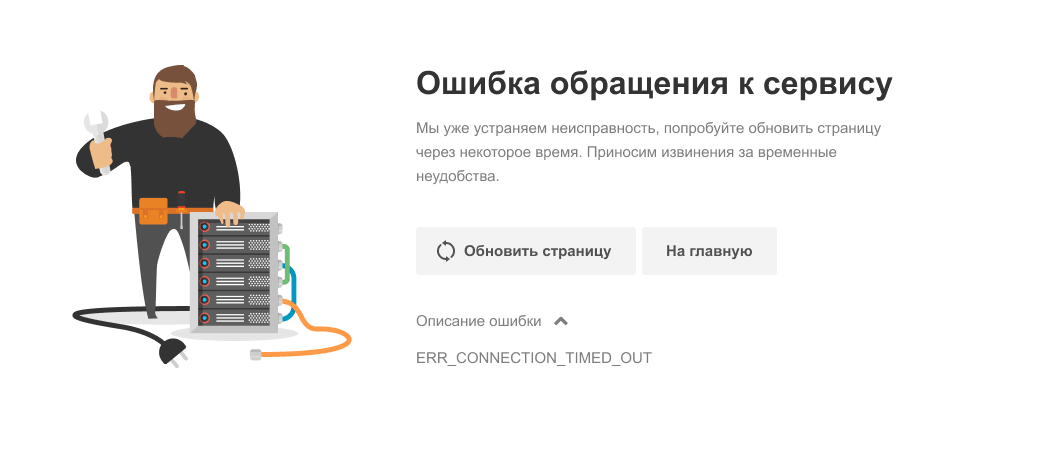
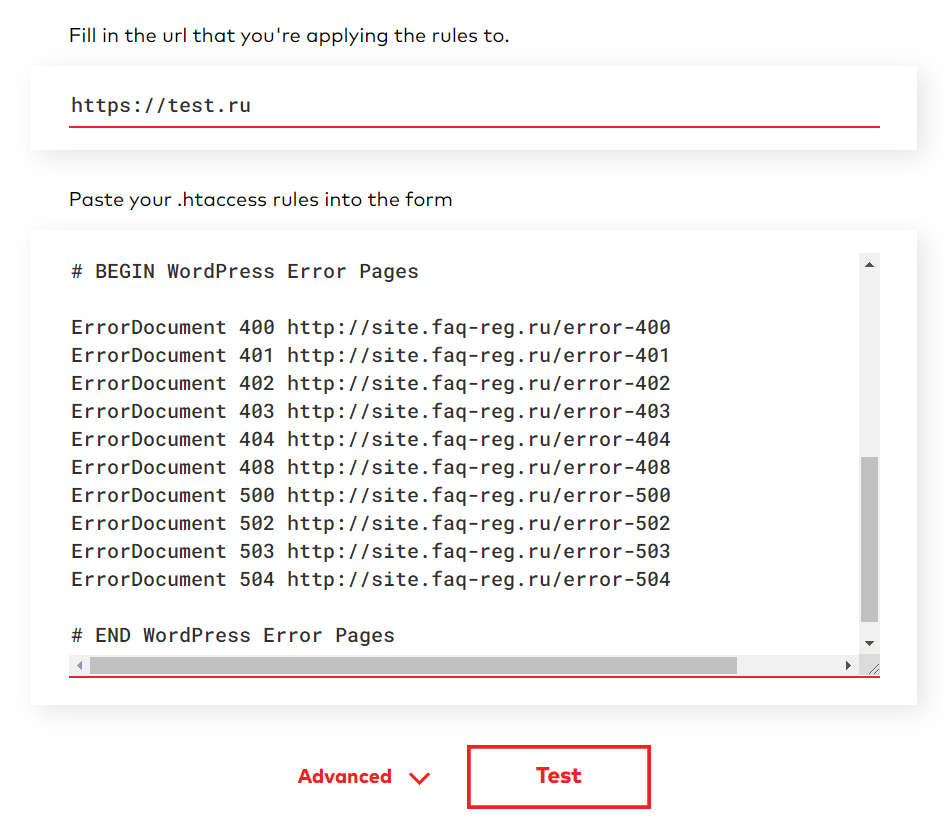
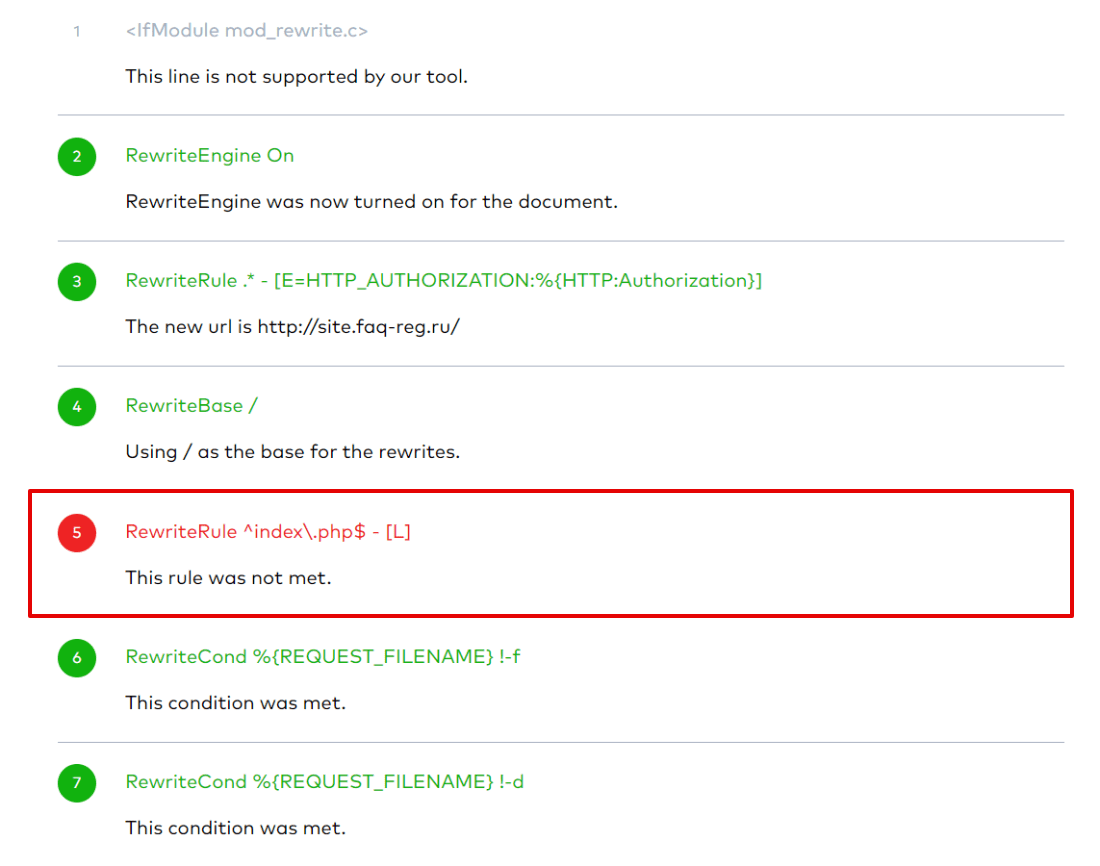

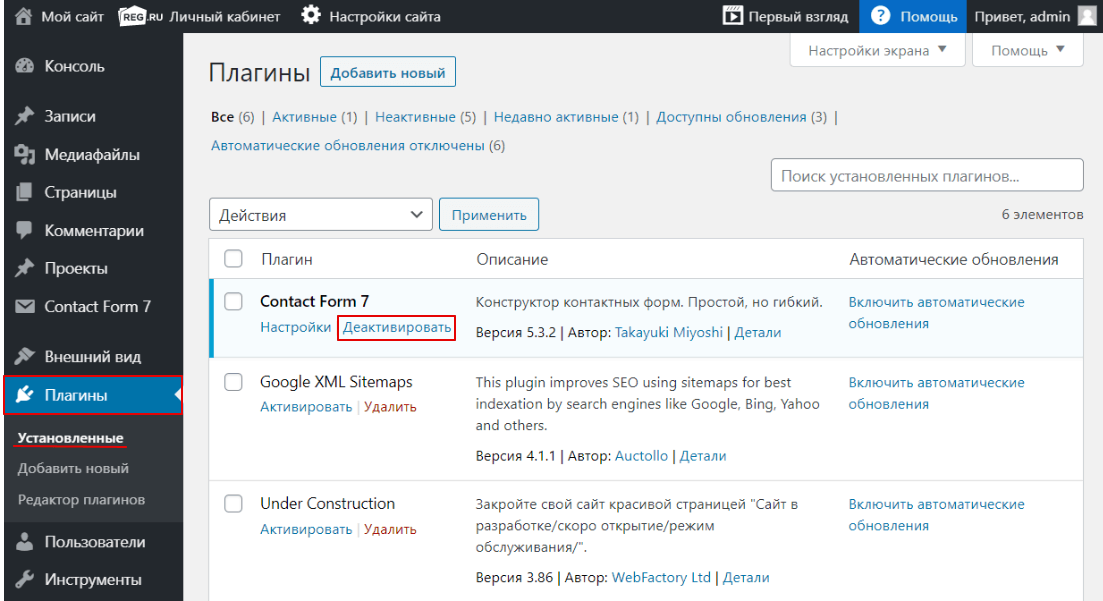
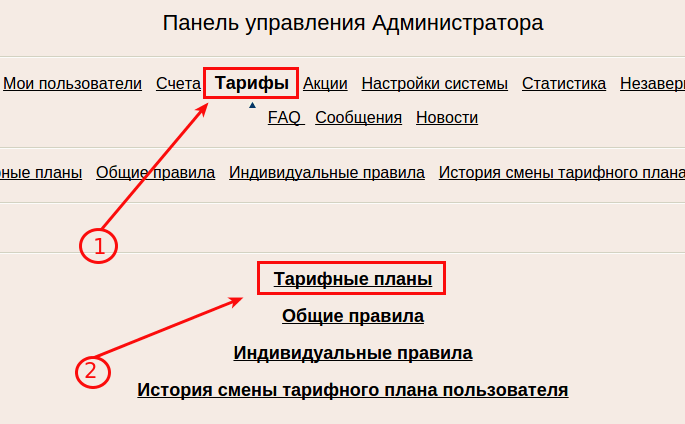
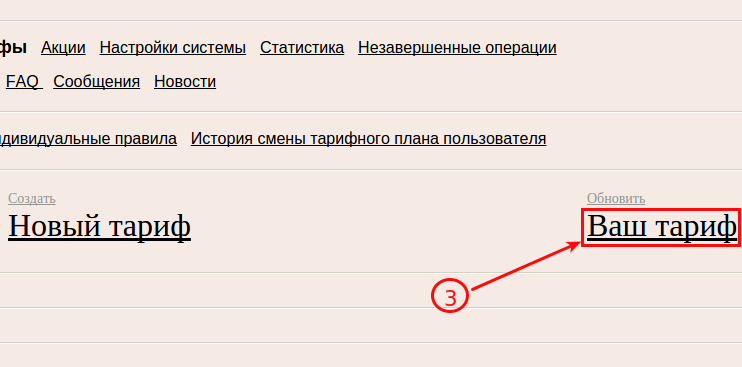
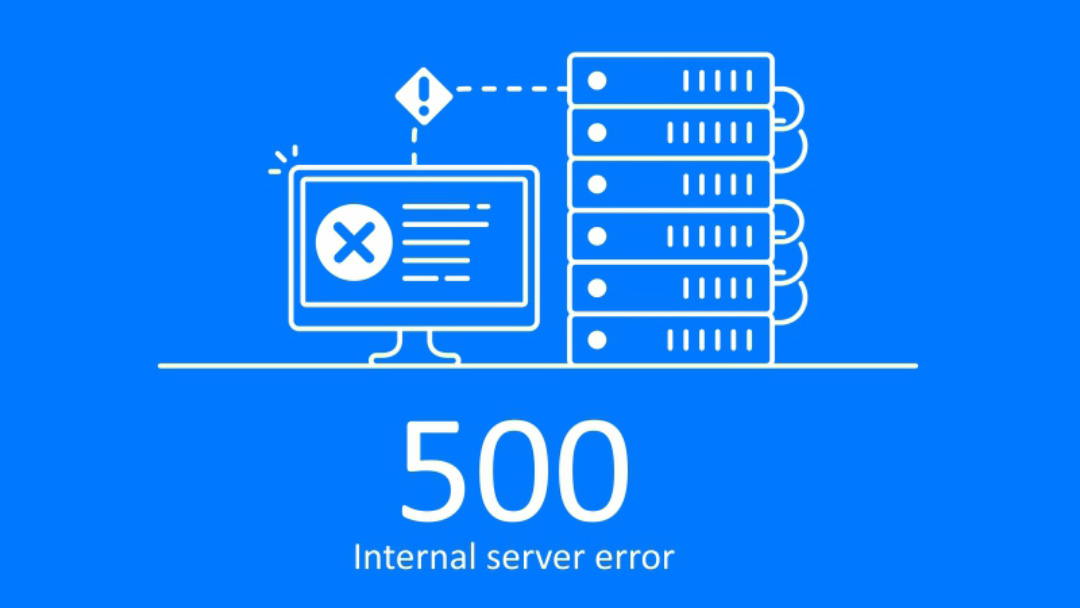 Этот знак ставится перед началом комментария. Некоторые пытаются добавить комментарий в .htaccess в конце строки, но последние версии Apache не поддерживают такой синтаксис, и в результате вы видите ошибку 500. Для комментария нужно выделять целую строку;
Этот знак ставится перед началом комментария. Некоторые пытаются добавить комментарий в .htaccess в конце строки, но последние версии Apache не поддерживают такой синтаксис, и в результате вы видите ошибку 500. Для комментария нужно выделять целую строку;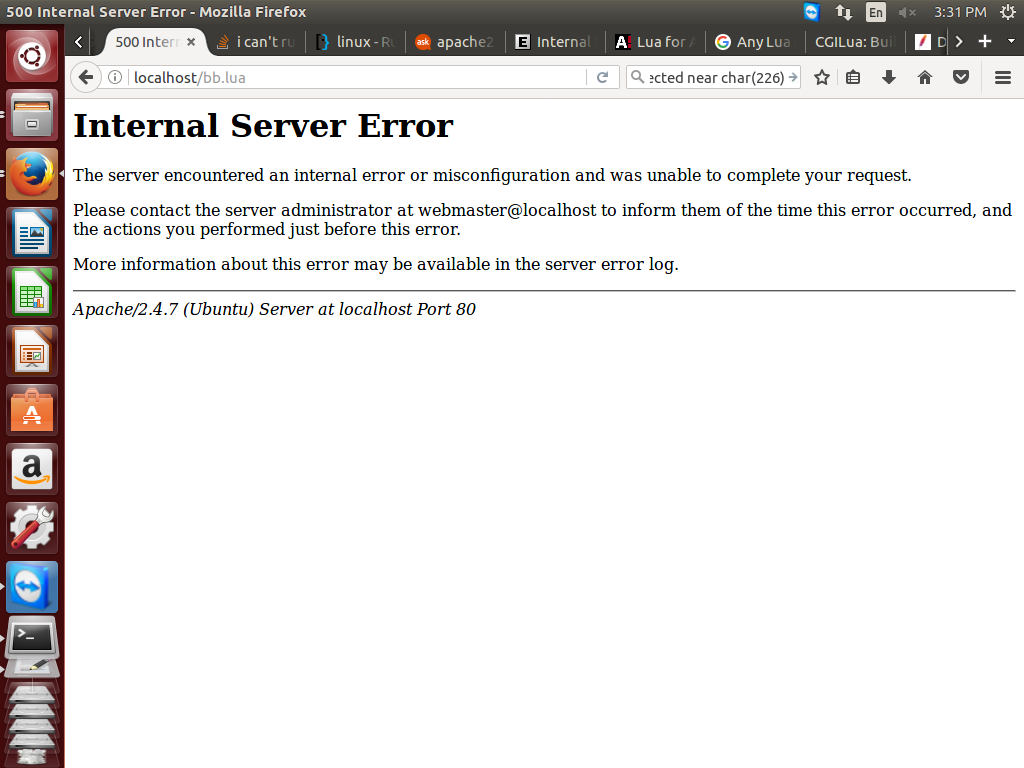 Тогда при перезагрузке страницы вы увидите надпись, в которой будет имя файла и конкретная строка в нем, вызывающая ошибку;
Тогда при перезагрузке страницы вы увидите надпись, в которой будет имя файла и конкретная строка в нем, вызывающая ошибку;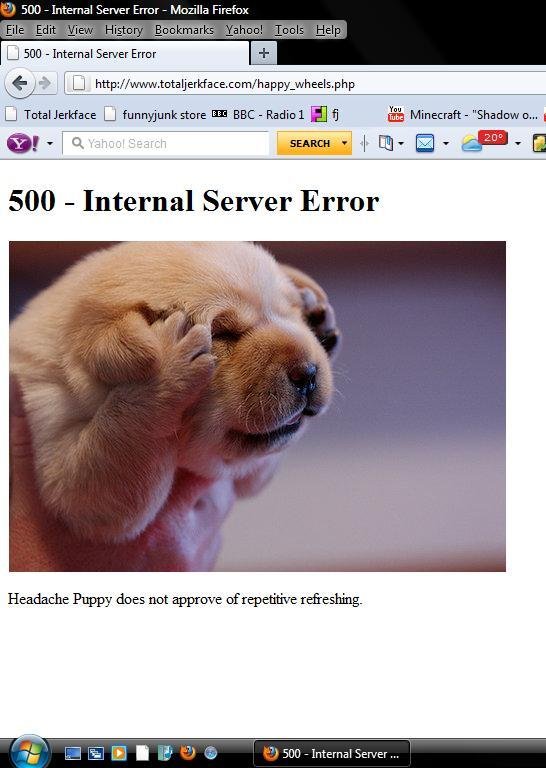 Сайт на этом движке, как конструктор, собирается из базы и десятков различных плагинов. При этом плагины могут конфликтовать между собой. Решение простое — отключите дополнения, которые вы недавно устанавливали, и посмотрите, исчезнет ли ошибка. Если да — дело в плагине и лучше поставить другой.
Сайт на этом движке, как конструктор, собирается из базы и десятков различных плагинов. При этом плагины могут конфликтовать между собой. Решение простое — отключите дополнения, которые вы недавно устанавливали, и посмотрите, исчезнет ли ошибка. Если да — дело в плагине и лучше поставить другой.